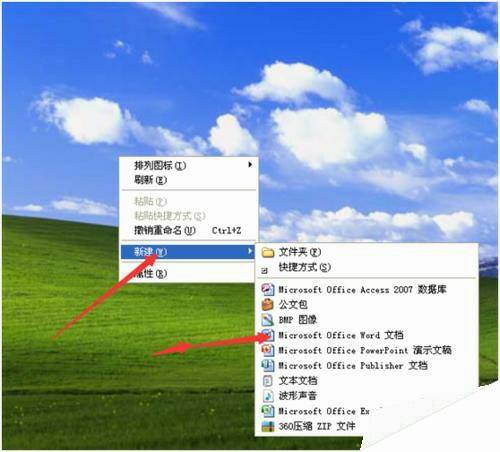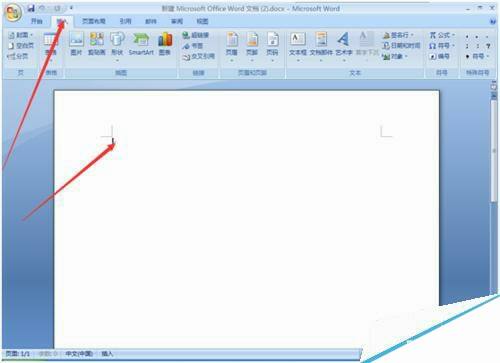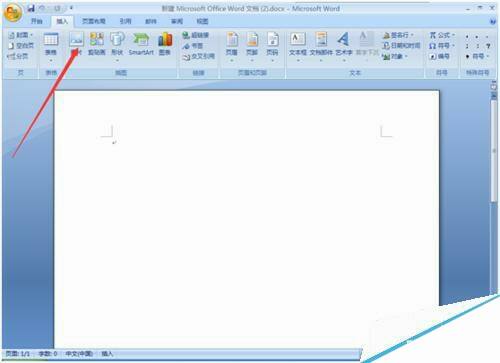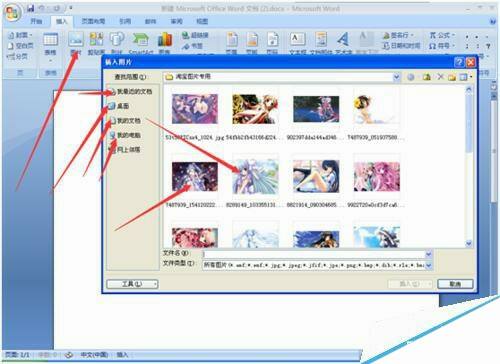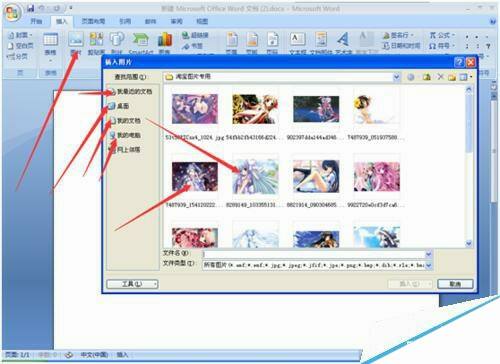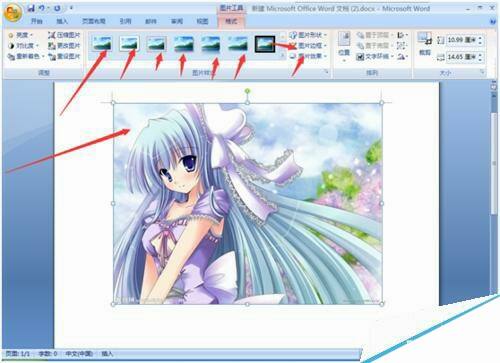在word文档中怎么插入自己喜欢的图片?
办公教程导读
收集整理了【在word文档中怎么插入自己喜欢的图片?】办公软件教程,小编现在分享给大家,供广大互联网技能从业者学习和参考。文章包含240字,纯文字阅读大概需要1分钟。
办公教程内容图文
2、然后会在桌面看到生成一个新的文档,标题就取你们自己喜欢的就行
3、把它打开可以看到空白的,然后就可以插入自己喜欢的图片进去了
4、点击插入可以看到左上角图片两个字,点击一下
5、点击图片可以看到多种选择,在文件夹里选择自己喜欢的图片
6、然后点击喜欢的那张图片可以看到插入两个字亮了
7、点击插入,就可以看到喜欢的图片已经能在word文档里面看到了
8、Ok,已经完成了,最后可以自己修饰下,最重要的最后记得点击保存
办公教程总结
以上是为您收集整理的【在word文档中怎么插入自己喜欢的图片?】办公软件教程的全部内容,希望文章能够帮你了解办公软件教程在word文档中怎么插入自己喜欢的图片?。
如果觉得办公软件教程内容还不错,欢迎将网站推荐给好友。